Tecnología+bajo presupuesto= excelentes resultados 📸 / Technology + low budget = excellent results
Hola queridos amigos espero que se encuentren súper bien. En esta oportunidad les traigo una publicación para mostrarles una aplicación que llevo usando desde hace un tiempo y la verdad me ha traído resultados geniales. Sin duda alguna la tecnología avanza cada vez más y no deja de sorprendernos. Hace años para tener una buena fotografía era necesario tener un equipo costoso y posteriormente un computador de buena calidad para poder dar unos retoques a nuestras fotografías; sin embargo con el pasar del tiempo todo esto se ha simplificado de una manera enorme y ahora podemos obtener resultados muy profesionales solo con nuestro celular que no debe ser de gama alta, así que quédense hasta el final y espero les sea de gran utilidad está aplicación.
Adobe durante mucho tiempo ha sido el papá de los helados en la creación de programas de edición de contenido audiovisual, no obstante necesitábamos tener una computadora más o menos buena que lograra soportar sus programas viejos y una buena para poder tener instalados las versiones más actuales; no obstante desde hace ya bastante tiempo nos proporcionaron un editor de imágenes BUENISIMO que nos ayuda a resaltar muchos aspectos de nuestras fotografías, les comento nada más y nada menos que Ligthroom.

Esta fantástica aplicación la encontramos en nuestra tienda de Play Store para Android y App Store para IOS. La podemos descargar de manera gratuita y tendremos acceso a una gama de opciones que nos harán sentir como fotógrafos profesionales. Puede que al inicio sea algo confusa pero con el tiempo se vuelve bastante intuitiva y la manejaremos como peces en el agua.
Cuando la comencé a utilizar sentía que todo estaba en chino pero con los días me fui adaptando; es normal que al inicio quizás exageremos un poco con la edición pero el tiempo nos va a ir amoldando ese aspecto.
Voy a editar una foto rapidito para que vean más o menos como va la cosa, de todas maneras en unos días les traeré un vídeo detallando más cositas de la aplicación para que les sea sencillo utilizarla. Estaré resaltando de color naranja dónde deben dar click para realizar cada acción.
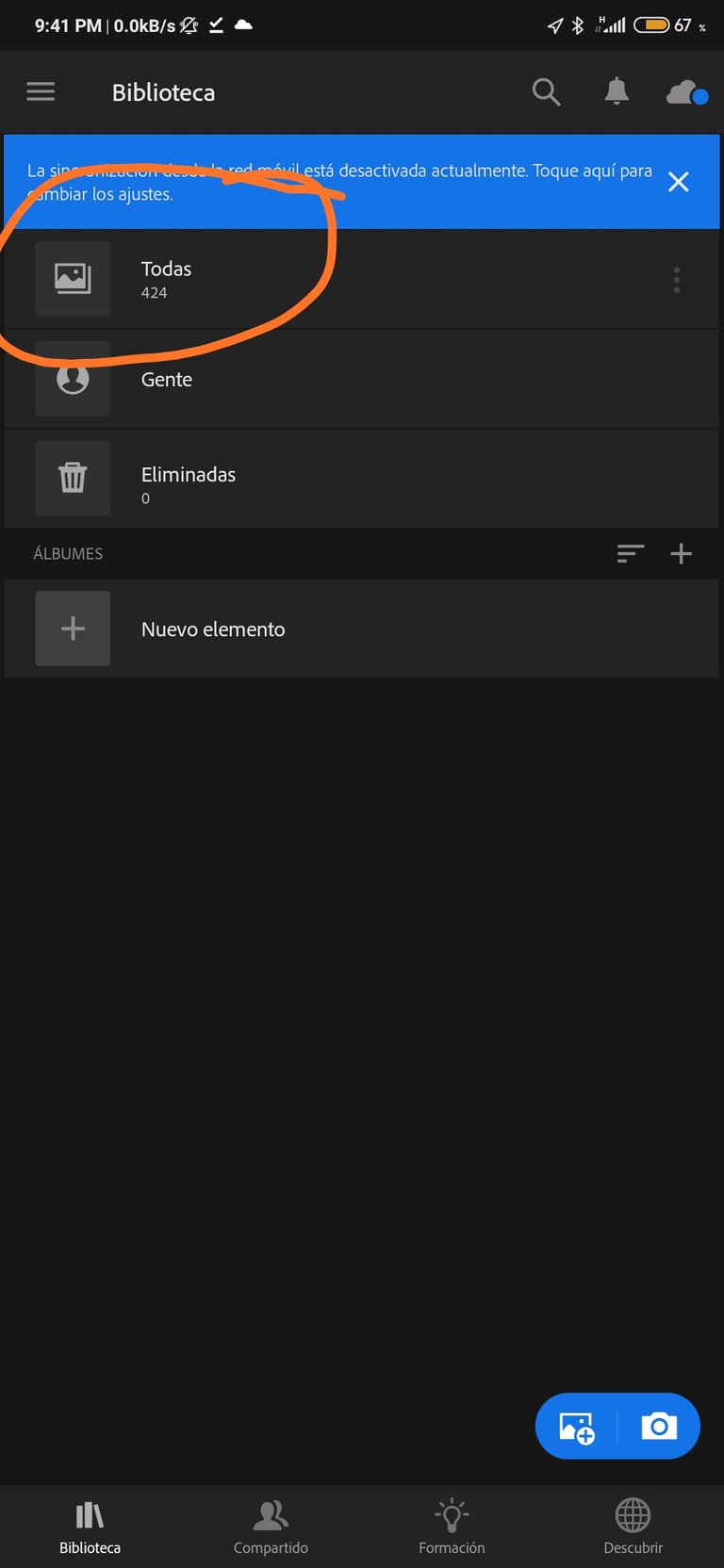
Lo primero es abrir la aplicación y luego que estemos en la interfaz principal vamos abrir el banco de imágenes que hemos editado, en su caso aparecerá en blanco si no la han utilizado nunca.
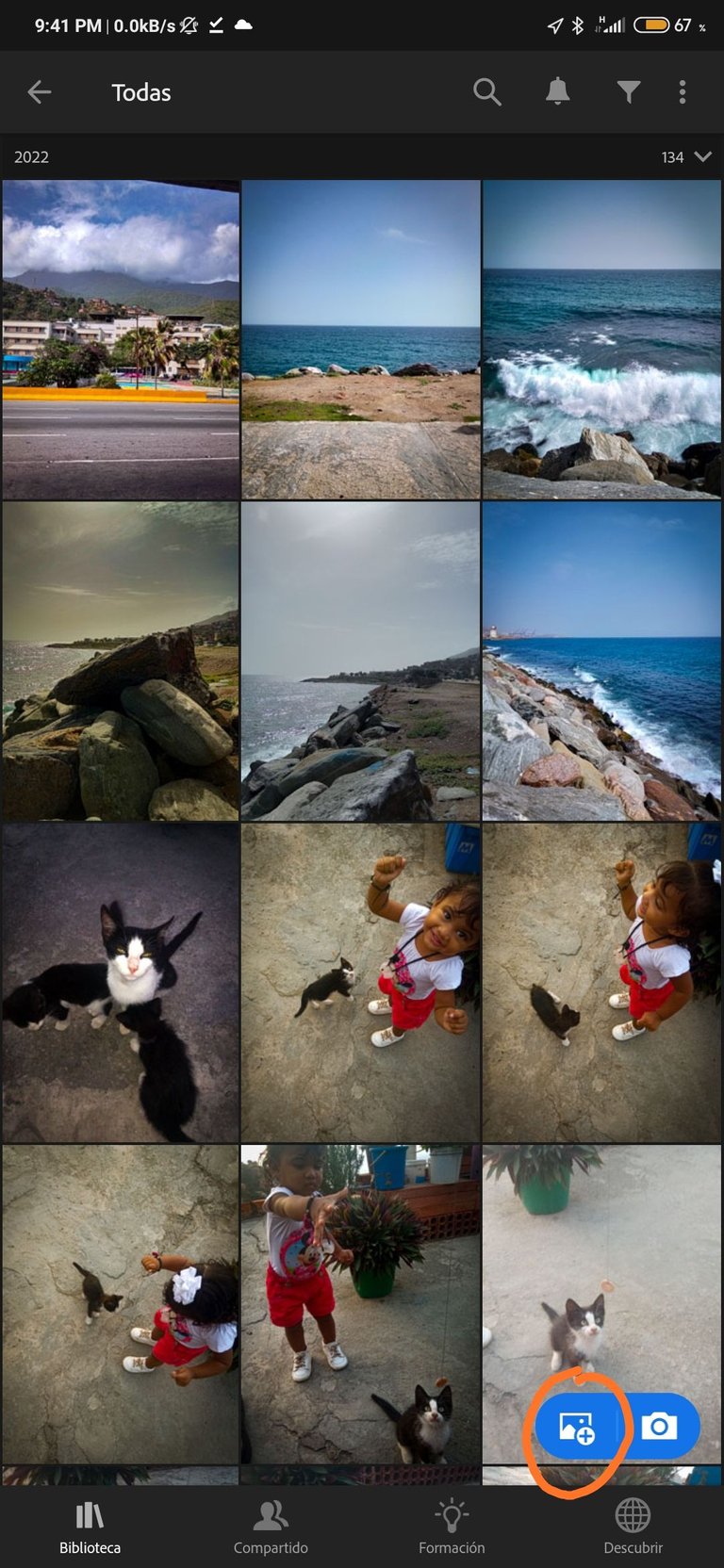
Luego de que se apertura la otra interfaz vamos a seleccionar dónde está enmarcado de color naranja para subir una imagen nueva de nuestra galería.
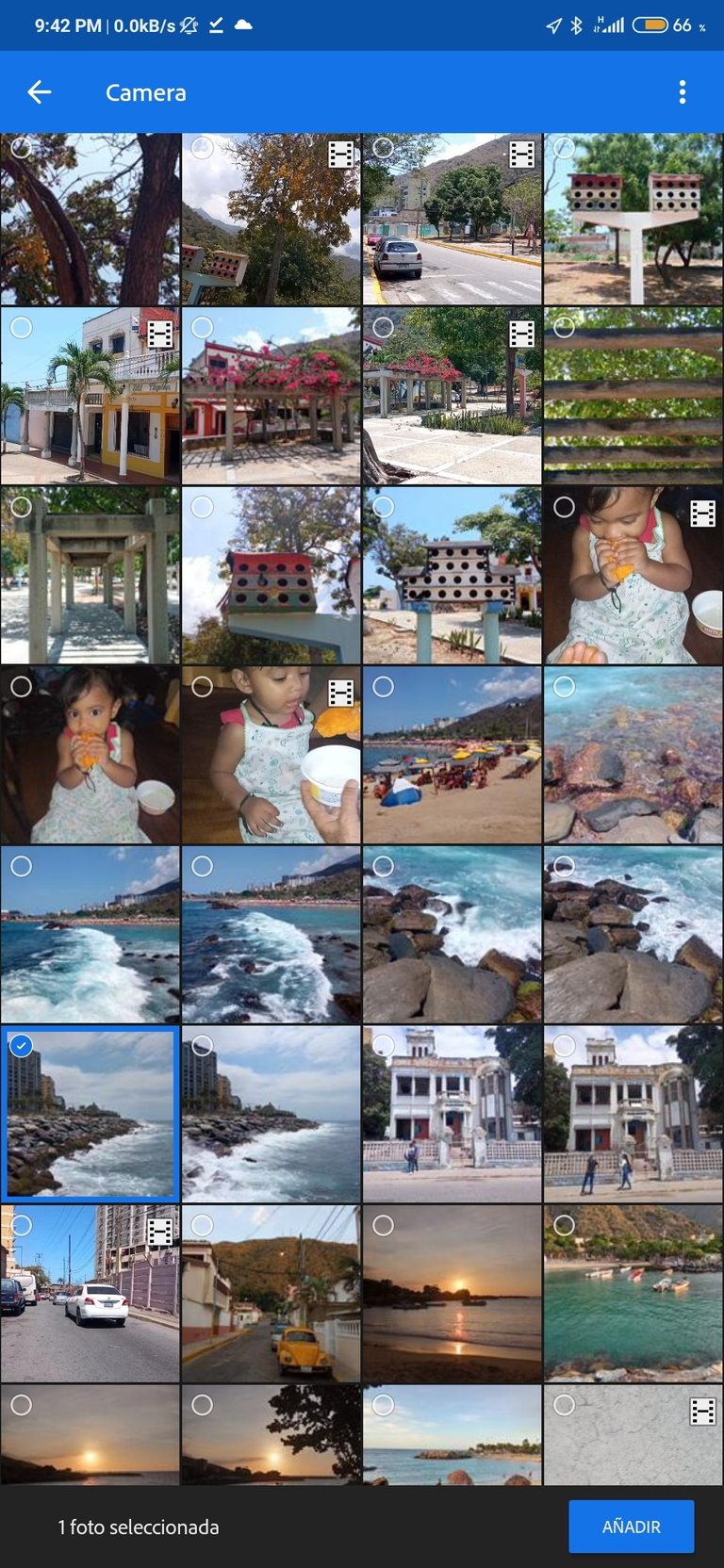
Nos van aparecer todos los álbumes que tengamos, pero vamos a seleccionar dónde se encuentra la imagen que queremos subir, en mi caso era "cámara", la seleccionamos y le damos añadir.

Aquí nos muestra la imagen con el menú en la parte inferior; les recomiendo que lo exploren que se metan aquí y allá, escudriñen cada uno de ellos y familiaricense con la aplicación en general. Es fabulosa se pueden dar cambia de 360°, pero esta vez haremos algo sencillo. Vamos a darle dónde dice luz.
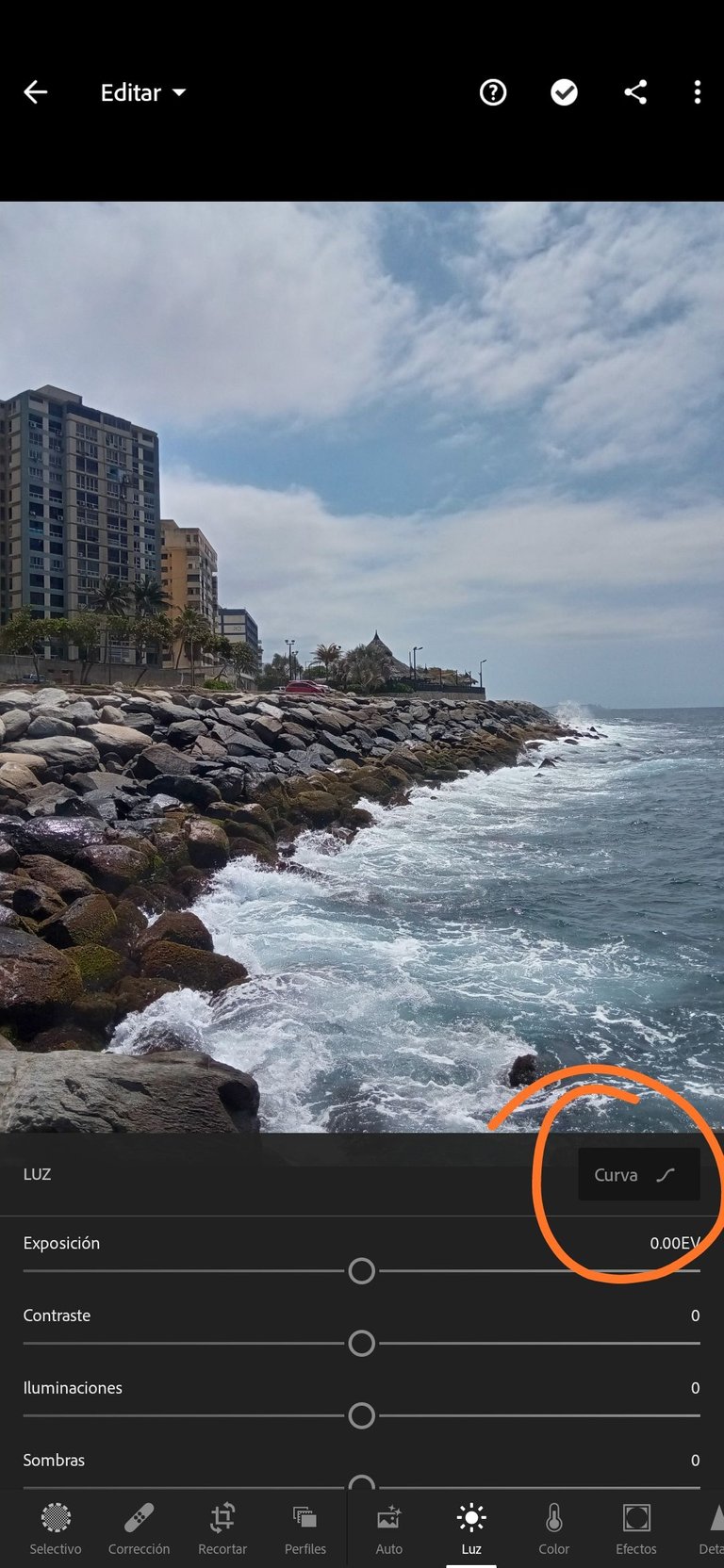
En Luz nos desplega un menú de este apartado, vamos a darle a Curva.
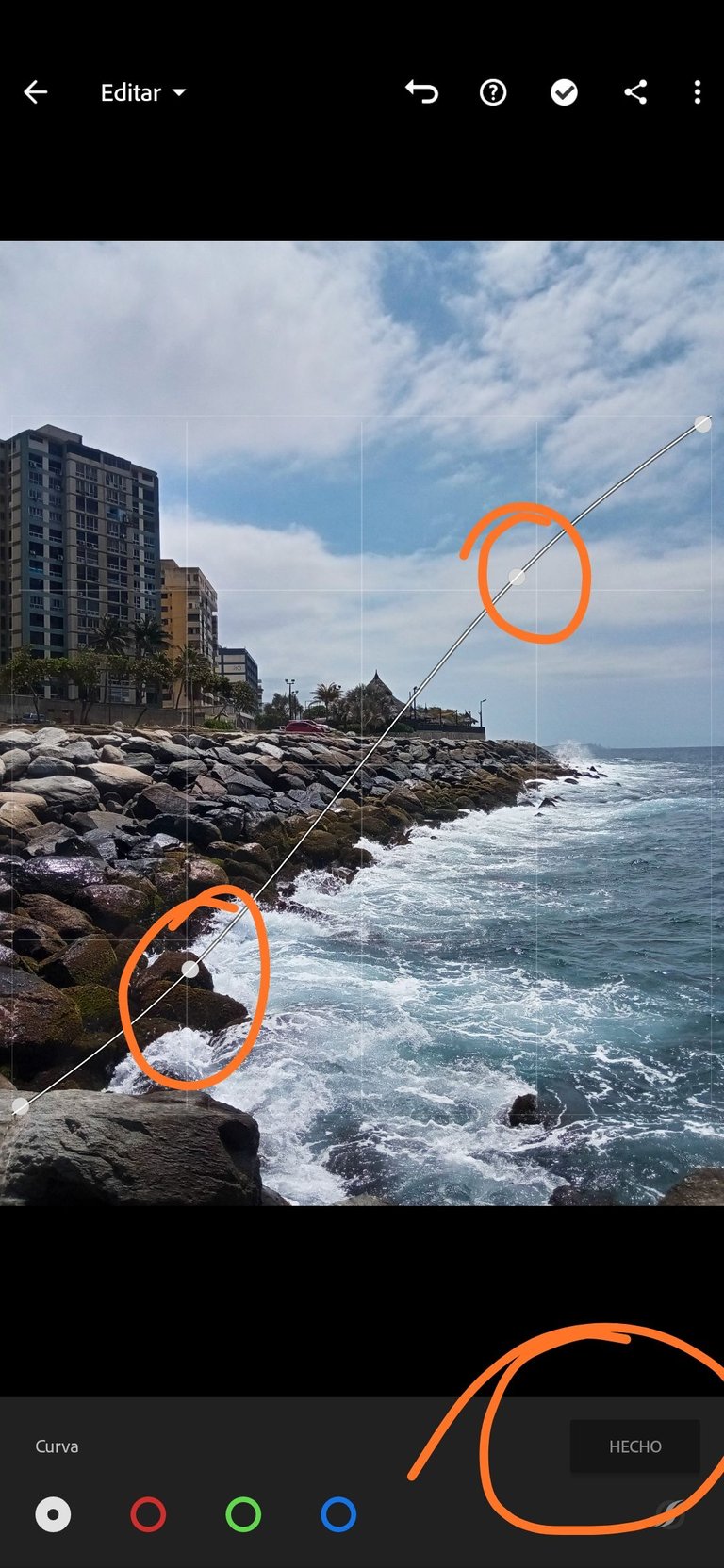
Estando ya aquí buscaremos de formar una pequeña curva en los dos puntos que nos da de manera determinada la aplicación, se pueden anexar muchos más pero con utilizar los de defecto es más que suficiente.
Si se dan cuenta y comparan las imágenes ya se ve un cambio bastante notorio en la imagen, de igual manera lo pueden colocar a su gusto. Luego dar click en "Hecho".

Ahora vamos a color, aquí tenemos la opción de trabajarlo de manera general o segmentario por colores, en esta oportunidad yo lo trabajaré general para que todos los cambios de hagan de manera igualitaria en toda la foto. La Temperatura la bajé un poquito para darle énfasis al color azul, si se dan cuenta las barras de colores más o menos nos van a guiar a las tonalidades que vamos a trabajar. El Matiz lo subí un poco para aumentar la luminosidad de la imagen en cuanto a los colores. La Intensidad la subí un mínimo para darle más vida a los colores de la imagen y la Saturación la subí un poquito también para reforzar lo anterior. Aquí ya terminé.

En el apartado de efecto podemos encontrar varias variantes, yo le aumente la Textura para darle profundidad a imagen, darle un poco más de cuerpo. Borrar neblina nos permite hacer lo que dice frase, eliminar la neblina, bruma y otro aspecto que pueda sobreponerse a nuestra imágen, a parte de ello nos permite oscurecerla; y por último aumente la Vñeta para oscurecer las esquinas de la foto. Si se dan cuenta los colores quedaron un poco exagerados luego de hacer todos estos retoques, es por ello que me devolveré al apartado Luz.

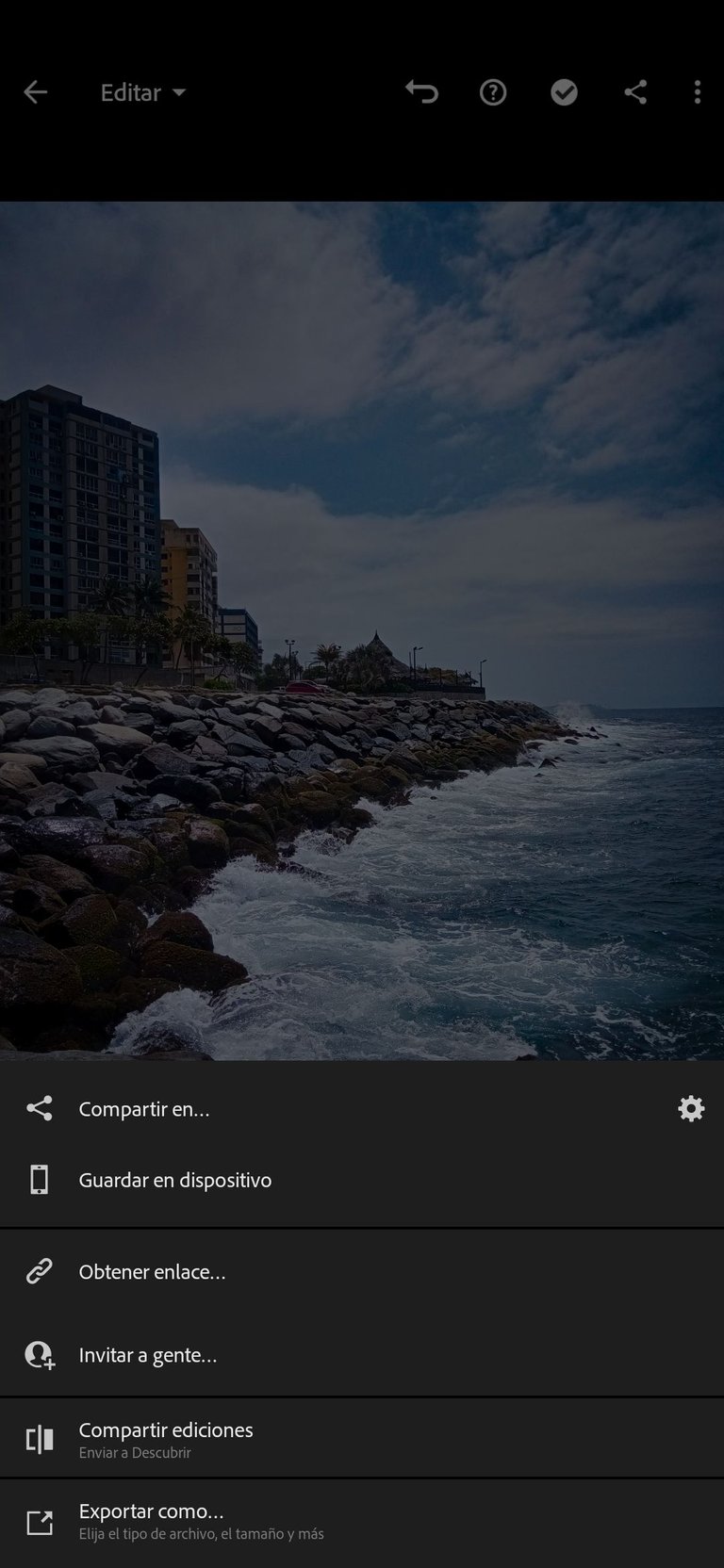
Aquí terminaré de buscar el equilibrio entre toda la edición de la imagen. Aumente los Blancos, bajé la Sombra, subí la Iluminación y el punto más crítico fue el del Contraste, lo bajé completo para atenuar un poco la fuerza de los colores que se obtuvo por las ediciones anteriores, no lo hice bajando la intensidad de los efectos porque no solo nos oscureció la imagen si no que nos dieron cuerpo a la foto. Bajé también mínimo la exposición para bajar un poco el brillo de la imagen y listo.
Algo bastante atractivo de la aplicación es que nos permite hacer la comparación de la edición a con la foto original, lo que debemos hacer es dejar presionada la pantalla para que nos muestre la imagen inicial.
Luego de haber culminado le vamos a dar dónde señaló arriba y por último a guardar en dispositivo.
Como pudieron ver es sencilla, a pesar de todo lo que trae se hace bastante intuitiva su utilización, de todas maneras les estaré trayendo más contenido sobre esto pero los exhorto a qué indaguen un poco más. Espero les haya servido mucho esta publicación, les envío un abrazo.
Hello dear friends, I hope you are super well. This time I bring you a publication to show you an application that I have been using for a while and the truth is that it has brought me great results. Without a doubt, technology is advancing more and more and it never ceases to amaze us. Years ago to have a good photograph it was necessary to have expensive equipment and later a good quality computer to be able to make some adjustments to our photographs; However, with the passing of time, all this has been greatly simplified and now we can obtain very professional results only with our cell phone, which should not be high-end, so stay until the end and I hope this application will be of great use to you. .
Adobe for a long time has been the father of ice cream in the creation of audiovisual content editing programs, however we needed to have a more or less good computer that could support its old programs and a good one to be able to have the most current versions; However, for quite some time now they provided us with a GREAT image editor that helps us highlight many aspects of our photographs, I tell you nothing more and nothing less than Lightroom.

This fantastic application is found in our Play Store for Android and App Store for IOS. We can download it for free and we will have access to a range of options that will make us feel like professional photographers. It may be somewhat confusing at first, but over time it becomes quite intuitive and we will handle it like a fish in water.
When I started using it, I felt that everything was in Chinese, but over the days I adapted; It is normal that at the beginning we may exaggerate a bit with the edition, but time will mold that aspect.
I'm going to edit a quick photo so you can see more or less how things are going, anyway, in a few days I'll bring you a video detailing more things about the application to make it easy for you to use it. I will be highlighting in orange where you should click to perform each action.
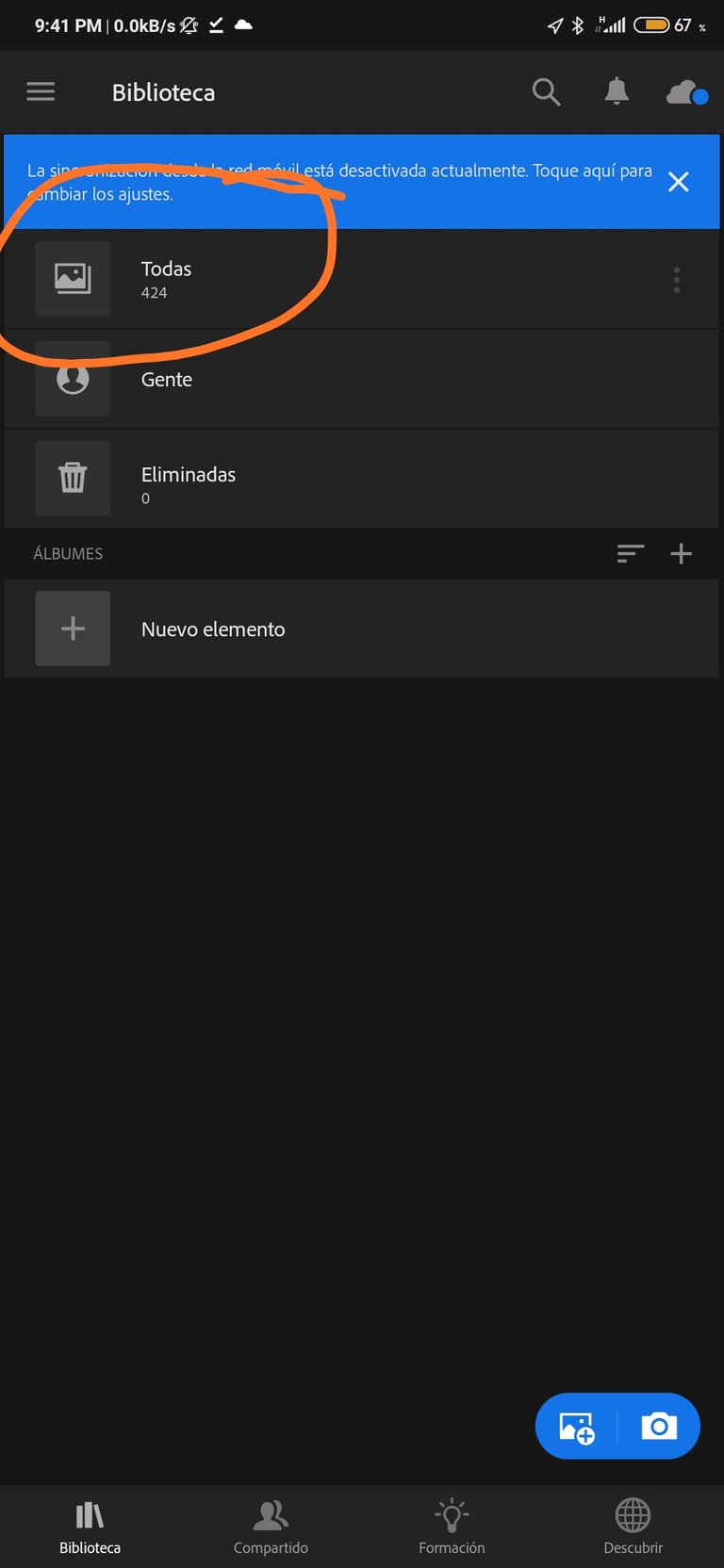
The first thing is to open the application and after we are in the main interface we are going to open the image bank that we have edited, in your case it will appear blank if you have never used it.
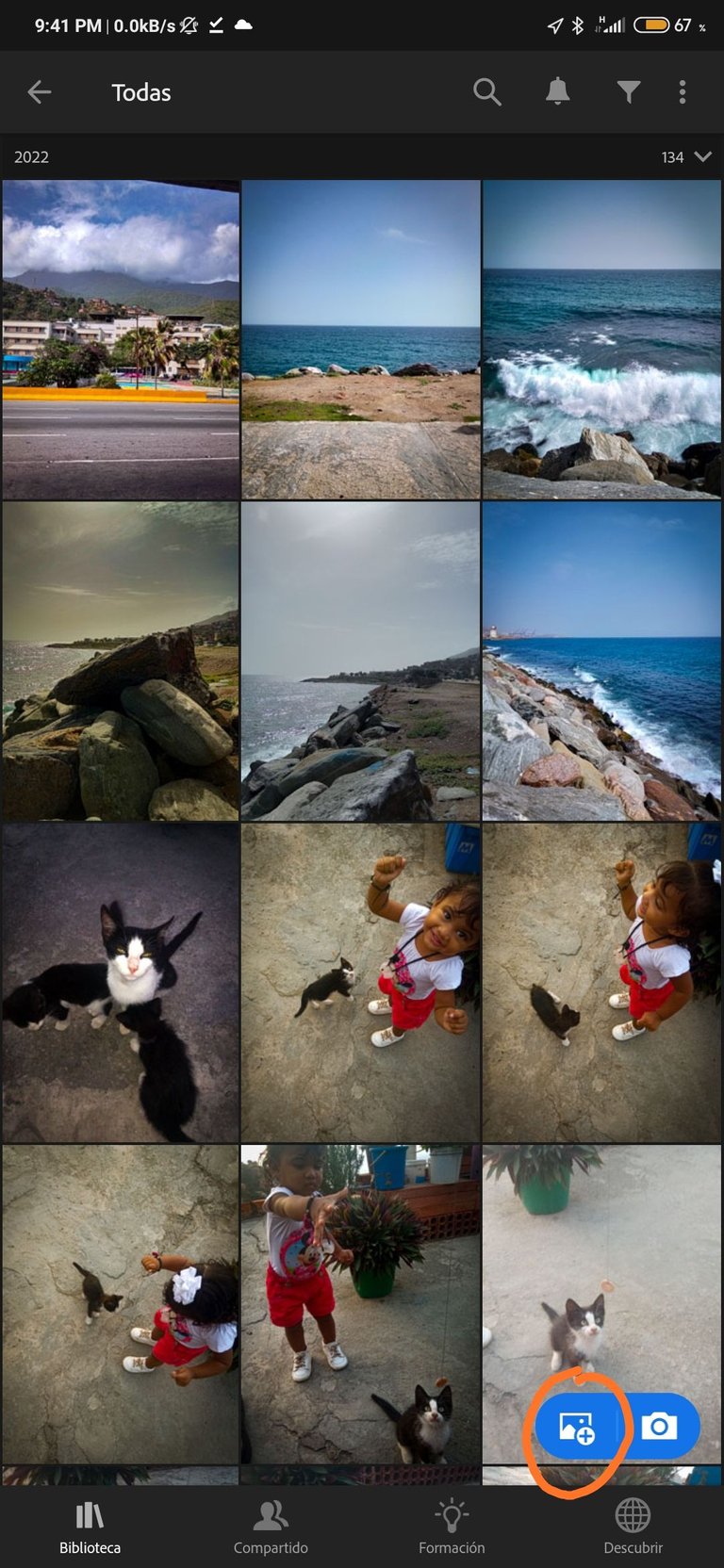
After the other interface opens, we are going to select where it is framed in orange to upload a new image from our gallery.
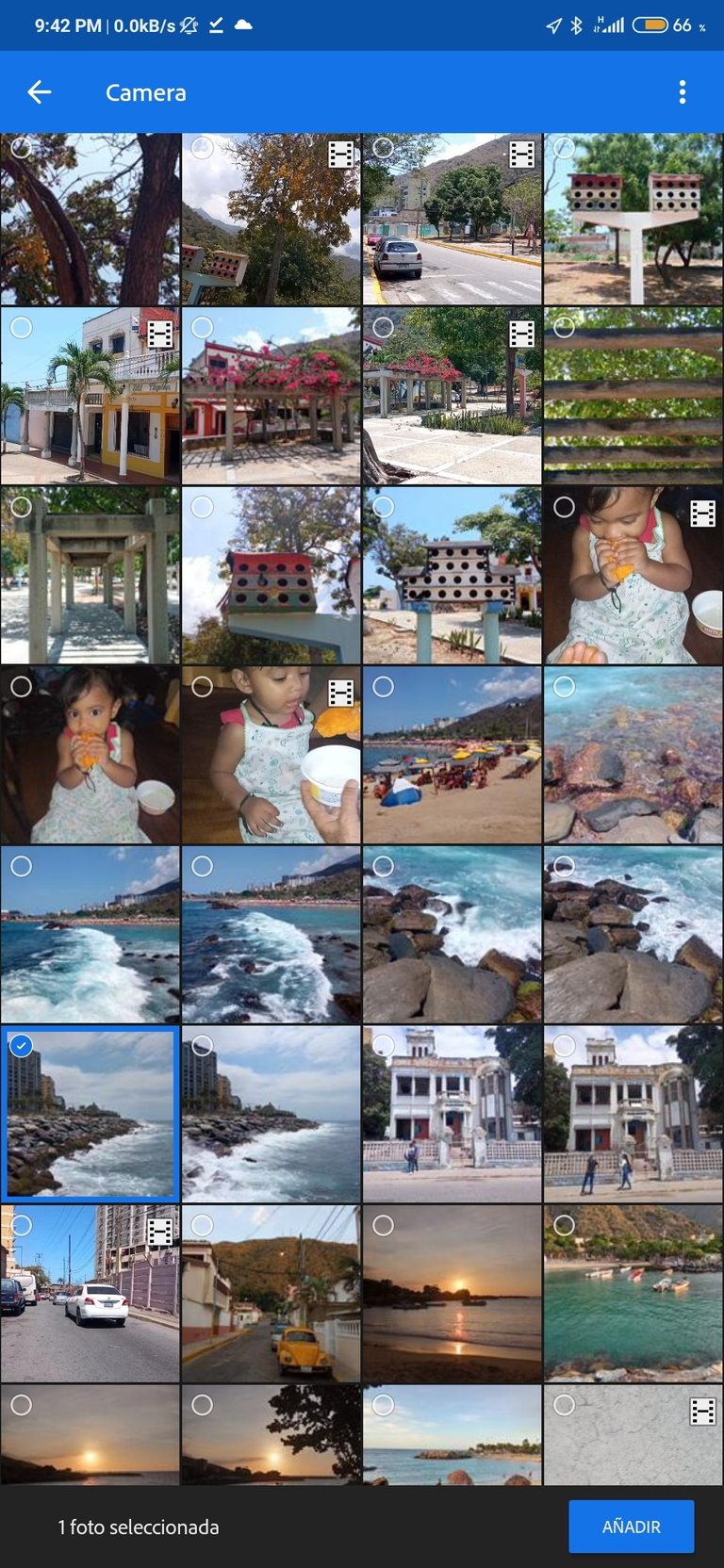
All the albums we have will appear, but we are going to select where the image we want to upload is located, in my case it was "camera", we select it and we add it.

Here it shows us the image with the menu at the bottom; I recommend that you explore it, dab here and there, scrutinize each one of them and familiarize yourself with the application in general. It's fabulous, you can do 360° changes, but this time we're going to do something simple. Let's give it where it says light.
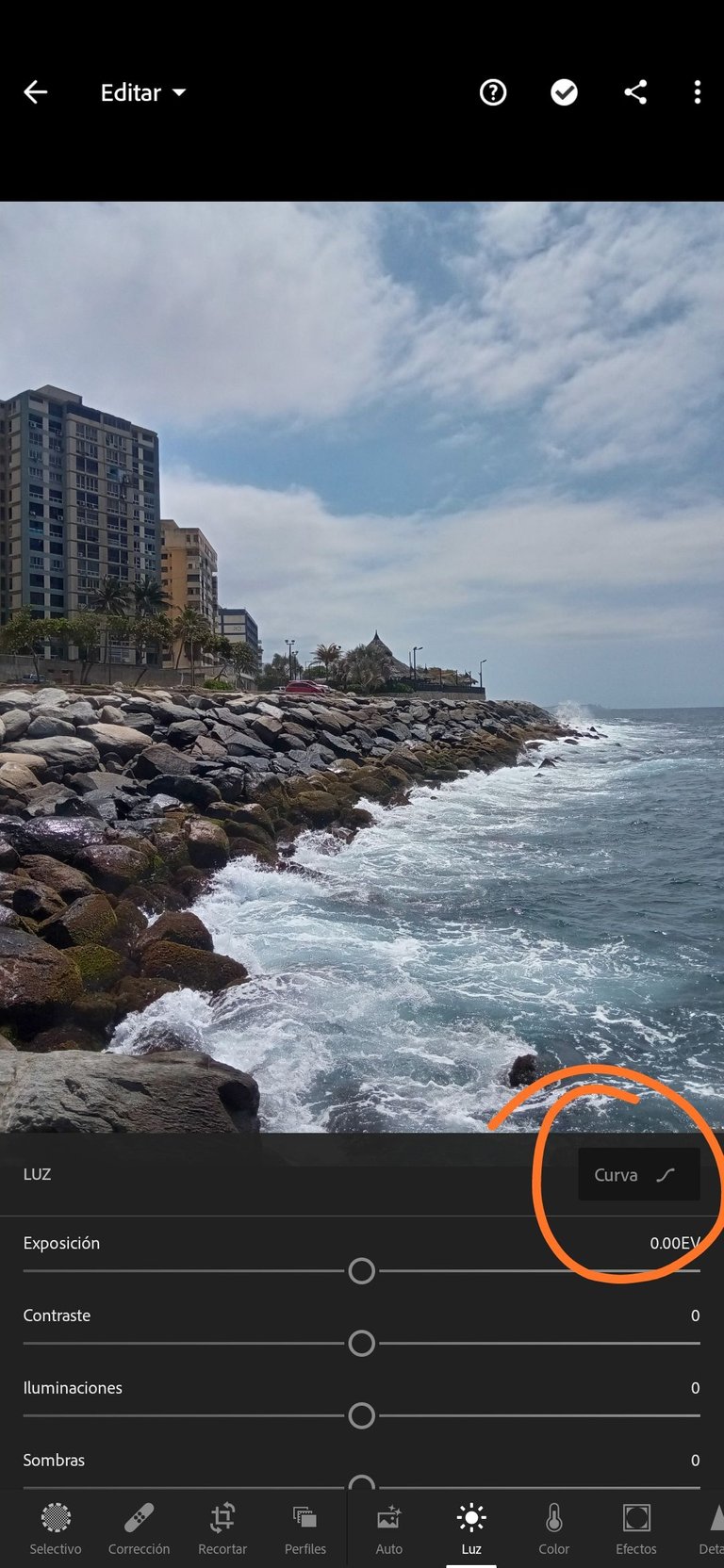
In Light a menu of this section is displayed, we are going to give Curve.
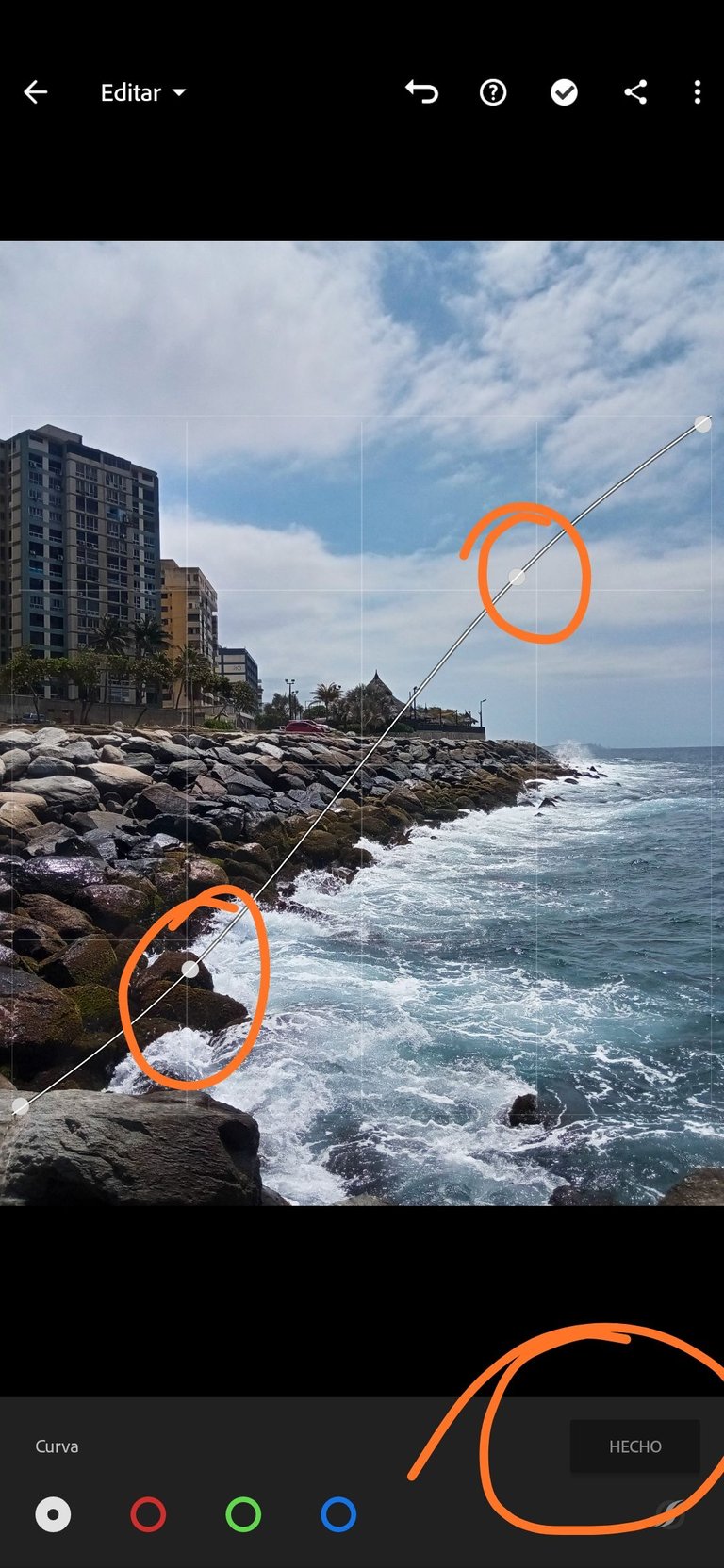
Being already here we will try to form a small curve in the two points that the application gives us in a certain way, many more can be attached but using the default ones is more than enough.
If you realize and compare the images, you can already see a quite noticeable change in the image, in the same way you can place it to your liking. Then click "Done".

Now we go to color, here we have the option to work it in a general way or segmentally by colors, this time I will work it in general so that all the changes are made equally throughout the photo. I lowered the Temperature a little to give emphasis to the blue color, if you notice the color bars more or less will guide us to the tones that we are going to work on. I raised the Tint a bit to increase the luminosity of the image in terms of colors. I increased the Intensity a little to give more life to the colors of the image and the Saturation I also increased it a little to reinforce the above. I'm done here.

In the effect section we can find several variants, I increased the Texture to give depth to the image, give it a little more body. Delete haze allows us to do what the phrase says, eliminate haze, mist and other aspects that can be superimposed on our image, apart from that it allows us to darken it; and finally increase the Vignette to darken the corners of the photo. If you notice the colors were a bit exaggerated after making all these adjustments, that is why I will return to the Light section.

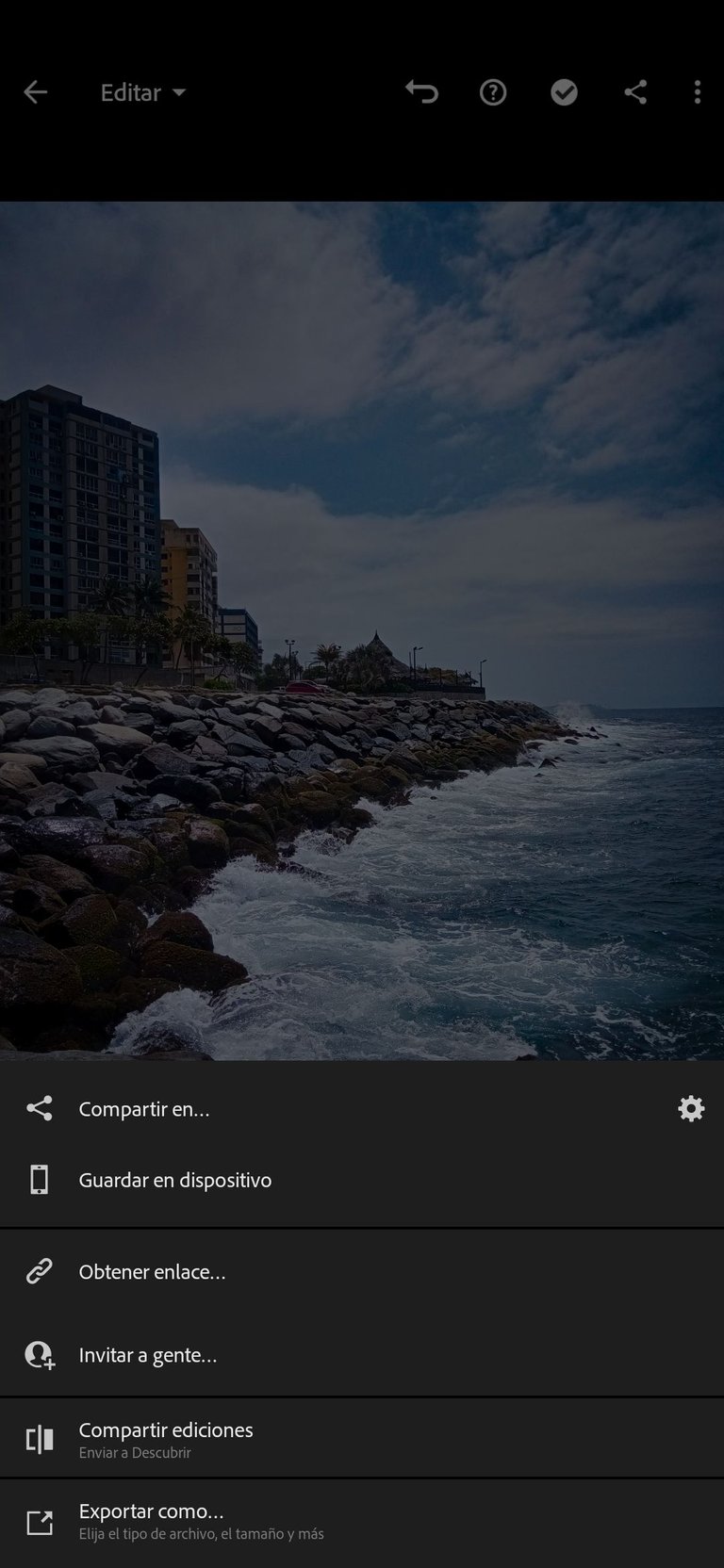
Here I will finish looking for the balance between all the editing of the image. I increased the Whites, I lowered the Shadow, I raised the Lighting and the most critical point was the Contrast, I lowered it completely to attenuate a little the strength of the colors that was obtained by the previous editions, no I did it by lowering the intensity of the effects because it not only darkened the image but also gave the photo body. I also lowered the exposure to a minimum to lower the brightness of the image a little and that's it.
Something quite attractive about the application is that it allows us to compare the edition with the original photo, what we must do is press and hold the screen to show us the initial image.
After having finished we are going to give you where you indicated above and finally to save on the device.
As you could see it is simple, despite everything it brings its use is quite intuitive, anyway I will be bringing you more content about this but I encourage you to investigate a little more. I hope this publication has been very useful to you, I send you a hug.

Increíbles resultados, de forma sencilla y practica con esta buena herramienta. Gracias @esalcedo lindo, por compartir con nosotros esta edición.
Abrazos🤗
Qué bueno ver tu contenido amigo. muy bueno lo que acabas de publicar yo tengo la versión paga de esta aplicación es la que más uso, es la que más me encanta es muy simple e intuitiva como dices tú, sin embargo el truco está en lo más complejo Hay cosas más bellas en esta aplicación qué puedes aprender. muchas gracias por compartir tu contenido.
Coye hermanito excelente que la utilices, espero en algún momento obtener la esa versión paga. Está aplicación es súper genial y se logran unos resultados excelentes, saludos.
He escuchado muchísimo sobre esta app, pero no la he probado, ahora tu reseña me convenció, lo voy a hacer. Me encanta que tiene bastantes opciones, según lo que he visto. ¿Pero la versión gratuita también es aprovechable o es como esas apps que casi te obliga a contratar el pro para aprovecharla como es?
Excelente post, ¡saludos!
Está app es genial, yo uso la versión gratuita y te aseguró que podrás obtener resultados brutales.
La tecnología es así, hasta hace unos años algunos tenían acceso a internet y pensar en tenerlo era inimaginable, también pasó con los celulares, solo algunos privilegiados tenían un celular con GPS, por ejemplo, era una locura! Lo mismo pasa con las fotos, como decís vos antes era muy dificil conseguir la calidad de una buena imagen sin tener las herramientas más caras y modernas, hoy por hoy se pueden conseguir resultados significativamente más altos y mucho más accesible para todos.
Una crítica para tu post sería que me faltó al final la imagen original y la editada para ver el cambio una al lado de la otra o algo así, más allá de eso, está todo perfectamente explicado y se entiende a la perfección.
Saludos hermano!
Total amigo el avance de la tecnología nos ha permitido tener a muchos acceso a cosas que antes era algo inalcanzable económicamente. Y si vale me percaté de eso luego de terminar, para otra publicación lo tendré muy en cuenta.
Hola bro, hace tiempo que la había utilizado, pero tenía tantas que me quede con algunas más básicas que hacían el mismo trabajo relativamente, hace unos días restaure el teléfono de fábrica, y me quede sin las otras app, voy a descargar y ver como va con tu tutorial.
Un fuerte abrazo, buen post.
Epale manito, coye si descárgala y empápate con ella que de verdad es brutal, yo aún sigo aprendiendo poco a poco. Saludos.
Congratulations @esalcedo! You have completed the following achievement on the Hive blockchain and have been rewarded with new badge(s):
Your next target is to reach 800 replies.
You can view your badges on your board and compare yourself to others in the Ranking
If you no longer want to receive notifications, reply to this comment with the word
STOPCheck out the last post from @hivebuzz:
Support the HiveBuzz project. Vote for our proposal!
Saludos hermano, la tecnología cada vez más está avanzando al igual que todas las app de fotografías, las cámaras, han ocurrido muchísimo cambio.
Muy poco edito fotografías, pero una cuando me pongo tardo un poco por el echo de que pruebo todo los opciones que nos brinda. Primera vez que veo esta app que nos compartes, de verdad que se ve muy fácil y sencillo su utilización, me animaré a descargarla, además una de las cosas que me llamo la atención es poder utilizar esa curva, creo que le da un toque genial.
Gracias por compartirlo con nosotros amigo. Me hubiese gustado ver la foto final editada al lado de la original. Saludos.
Así es mi pana, ahorita se pueden hacer resultados muy profesionales sin necesidad de equipos de alto costo. Yo he visto videos musicales de cantantes venezolanos reconocidos y se ven como de cualquier otro cantante profesional.
Coye si manito me faltó eso jaja, para la próxima si lo haré.
@tipu curate 6
Upvoted 👌 (Mana: 0/53) Liquid rewards.
Muchas veces el mayor recurso es nuestro conocimiento y si dominamos los aspectos esenciales de la edición se nos facilitara muchísimo trabajar en casi cualquier software/aplicación. Esta alternativa móvil está bastante interesante y sin duda alguna merece la pena ser probada ya que podemos alcanzar resultados altamente sofisticados
Hermanito te la recomiendo con los ojos cerrados. Yo he visto trabajos profesionales trabajados con la uñas que si te dicen como lo realizaron quizás no lo creas, pero como dices tú "nuestro mayor recuerdo es el conocimiento", saludos mi pana.